
初めてApple Watchを買ったみたんだけど、最初はどんなアプリを入れたらいいかな?
こんにちは、Apple Watch SE使いのmatsuです。今回は上記の悩みにお答えしていきます!
せっかくApple Watchを買ったけど、どんなアプリでどんなことができるのか?と悩んでいるかたは多いと思います。
ということで今回は僕が実際にインストールして便利だと思ったアプリを紹介していくとともに、そのアプリを使うことでどのようなメリット、またデメリットがあるのかも解説していきます!

定番中の定番アプリですが、ダウンロードしておいて絶対に損はないので是非とも参考にしてみてください!
- 実際に使ってみて便利なApple Watchアプリ
- 基本使用無料で使えるアプリ
- Apple Watchを使いこなせるようになるとiPhoneを取り出す回数を減らせる
Apple Watchのオススメ無料アプリ7選
実際に僕がApple Watchにダウンロードしているアプリは以下の通りです。
- PayPay
- PASMO
- Spotify
- Chirp for Twitter
- 乗換案内
- Yahoo!防災速報
- Yahoo!天気

どのアプリも無料でダウンロードできるのでとりあえず入れておくだけでも損はありません。
Apple Watchのオススメ無料アプリ① PayPay
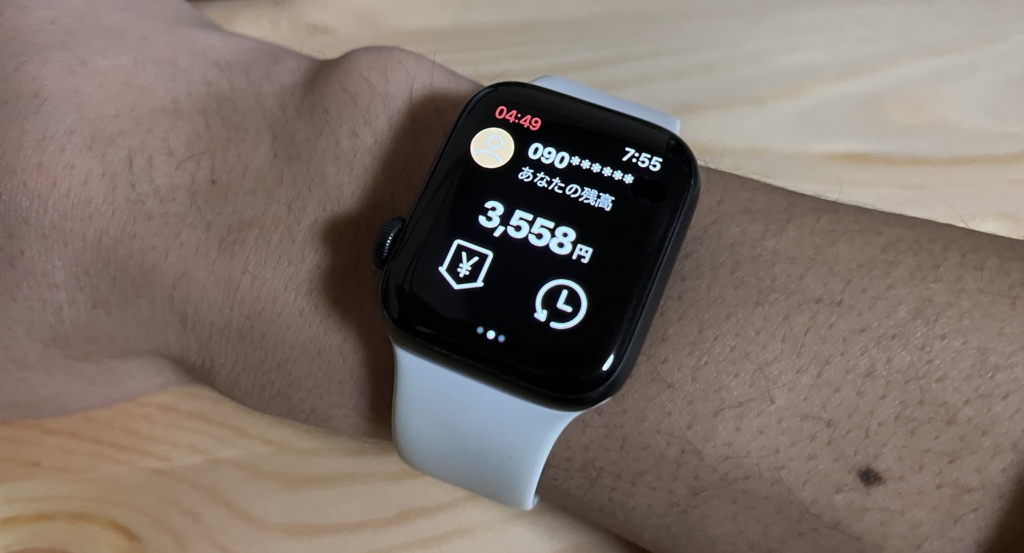
【Apple WatchでPayPayを使うメリット】
- iPhoneを取り出すことなく決済ができる
【Apple WatchでPayPayを使うデメリット】
- QRコードのスキャン支払いはできない
Apple Watchを持っている人は絶対にダウンロードしていると言っても過言ではない定番中の定番アプリです。
アプリを起動すると支払い時に必要なバーコード(もしくは画面タップでQRコード)を表示をして決済ができるようになっています。


なので支払い時は念のためにiPhoneは準備しておいた方が良いですね!
Apple Watchのオススメ無料アプリ② PASMO
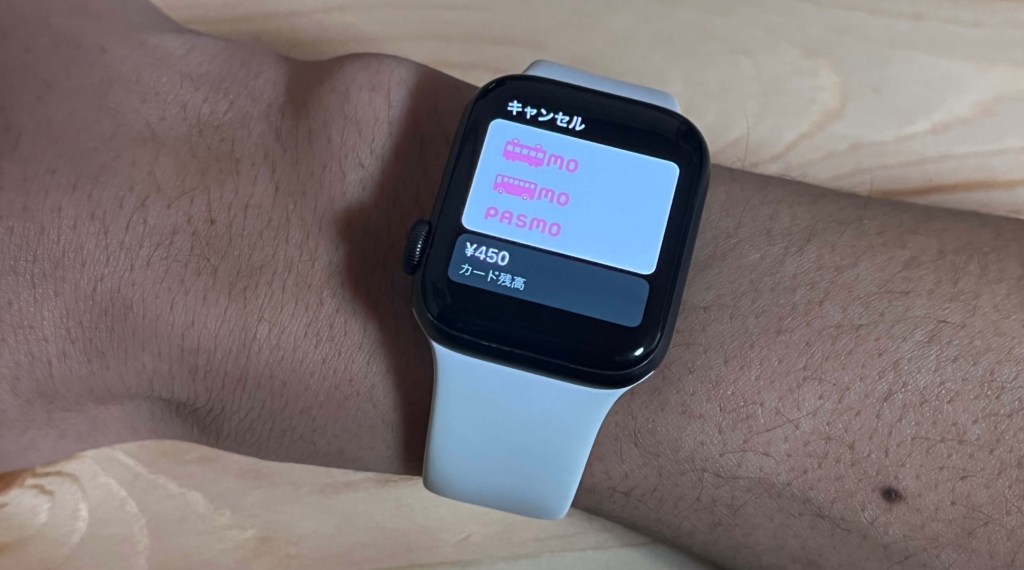
【Apple WatchでPASMOを使うメリット】
- 改札をスムーズに通れる
- クレジットカードを登録しておけばいつでもチャージが可能
- ICカード対応自販機で飲み物を買える
【Apple WatchでPASMOを使うデメリット】
- 改札のIC読み取り部分が右側に設置しているので左腕につけている人は若干不利。
Apple WatchでPASMOを使えるようになると券売機に並ぶ必要はないですし、iPhoneを出さなくても腕をIC読み取りにかざせばカンタンに改札を通ることができます。

僕は元々左腕につけていましたが、PASMOをより快適に使いたかったので右腕に装着して文字盤の向き設定も右腕仕様にしました。
Apple Watchのオススメ無料アプリ③ Spotify

【Apple WatchでSpotifyを使うメリット】
- iPhoneを出さなくてもApple Watchから曲の再生・音量調節が可能
- Apple Watchにダウンロードするとオフライン再生可能
【Apple WatchでSpotifyを使うデメリット】
- 新しく曲の検索が出来ない
Apple Watchから曲の再生・スキップ・音量調節の操作ができます!
Apple Watchから新規に曲を検索して再生はできませんが、iPhoneでお気に入り登録したプレイリストをApple Watchへダウンロードすることができ、オフライン環境でも楽曲再生が可能です!
つまり、iPhoneが手元から離れていてもApple Watch単独で音楽をかけることができます。
「iPhoneは手元にないけどApple Watchから音楽をかけたい」って状況あんまないと思いますが「電車で移動していて通信環境が悪い区間を走っているときでも音楽をかけたい」という場面でなら活躍する機能かも。
Apple Watchのオススメ無料アプリ④ Chirp for Twitter

【Apple WatchでChirp for Twitterを使うメリット】
- Apple WatchからTwitterのタイムラインを見ることができる
- Chirp Proへアップグレードをするとツイート作成できる
【Apple WatchでChirp for Twitterを使うデメリット】
- 逆にProにアップグレードをしないと、タイムラインを見るだけしか出来ない
- 全ての機能を使うにはアップグレードをしないといけない
Twitter公式からはApple Watch版のアプリがリリースされていなく、Chirp for Twitterを使うことでApple WatchからTwitterを見ることができます。
Chirp for Twitterは無料でもタイムラインを閲覧等はできますが、その他の機能を使うにはPro版にアップグレードしないと使えません。以下、無料版とPro版で使える機能の違いです。
| 無料版 | Pro版 | |
| 新規ツイート作成 | × | ○ |
| ホーム | ○ | ○ |
| 急上昇トレンド確認 | △(※) | ○ |
| @ツイート | ○ | ○ |
| メッセージ | × | ○ |
| リスト | × | ○ |
| いいねをつけたツイートの確認 | ○ | ○ |
| プロフィール確認 | ○ | ○ |
| キーワード検索 | × | ○ |
| 設定 | ○ | ○ |
(※ トレンド確認は無料版でトップ5しか見れません。Pro版では各ジャンルごとで確認ができます)
Pro版にするには370円、500円、730円と3つ料金が用意されているのですが、どれを選んでもPro版にアップグレードが可能です。

アプリ開発者への気持ちみたいなので、3つの料金から自分が払いたい額を決まるとのこと。
Apple Watchのオススメアプリ⑤ 乗換案内

【Apple Watchで乗換案内を使うメリット】
- Apple Watchから経路確認ができる
【Apple Watchで乗換案内を使うデメリット】
- Apple Watchからは経路検索はできない
Apple Watchの乗換案内アプリは、iPhoneであらかじめ検索した経路結果がApple Watchに反映されて確認できる仕組みになっています。

「あれ?次どの路線に乗換するんだっけ?」となった時にApple Watchからさっと確認ができるので便利ですよ!
Apple Watchのオススメ無料アプリ⑥Yahoo!防災速報
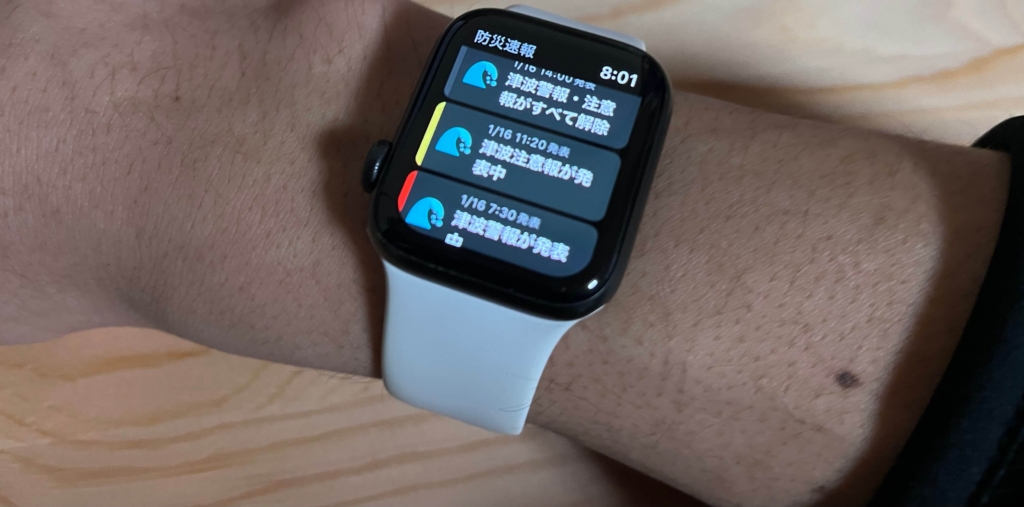
【Apple WatchでYahoo!防災速報を使うメリット】
- 緊急地震速報や大雨といった通知を受け取ることができる
【Apple WatchでYahoo!防災速報を使うデメリット】
- 確認できるのは通知のみ。ハザードマップやその他の詳細はiPhoneからじゃないと確認が出来ない
Apple Watchから災害情報をいち早く通知を受け取ることができます。あくまで速報を知ることができるだけなのでアプリの機能をフルで使うにはiPhoneを開く必要はあります。
Apple Watchのオススメ無料アプリ⑦ Yahoo!天気

【Apple WatchでYahoo!天気を使うメリット】
- 地域設定したところの天気予報を確認できる
【Apple WatchでYahoo!天気を使うデメリット】
- 時間ごとの天気予報と雨雲レーダーのみ確認が取れない
Apple Watchから確認ができるのは1日の1時間ごとの天気予報とカンタンな雨雲レーダーのみです。


週間天気や細かい雨雲レーダー、エリア設定といった高度な機能は搭載していなくて結局iPhone側で見ることは多いですが・・・。
Apple Watchのオススメアプリ まとめ

今回はApple Watchを初めて買った人がダウンロードすべきアプリについて解説をしました。
最後にこの記事で紹介したいアプリをまとめます。
- PayPay
- PASMO
- Spotify
- Chirp for Twitter
- 乗換案内
- Yahoo!防災速報
- Yahoo!天気

Apple Watchに入れておけばいざという時に便利なアプリたちです!









コメント